French-Copier une réservation - Sur place et non-présentation .ng
📆 Date de révision:
L'article suivant explique comment copier une réservation sur place et une réservation de non-présentation
Depuis le tableau de bord : sélectionnez la vignette « Sur place » ou « Non-présentation » si vous souhaitez copier une réservation pour une date ultérieure. | 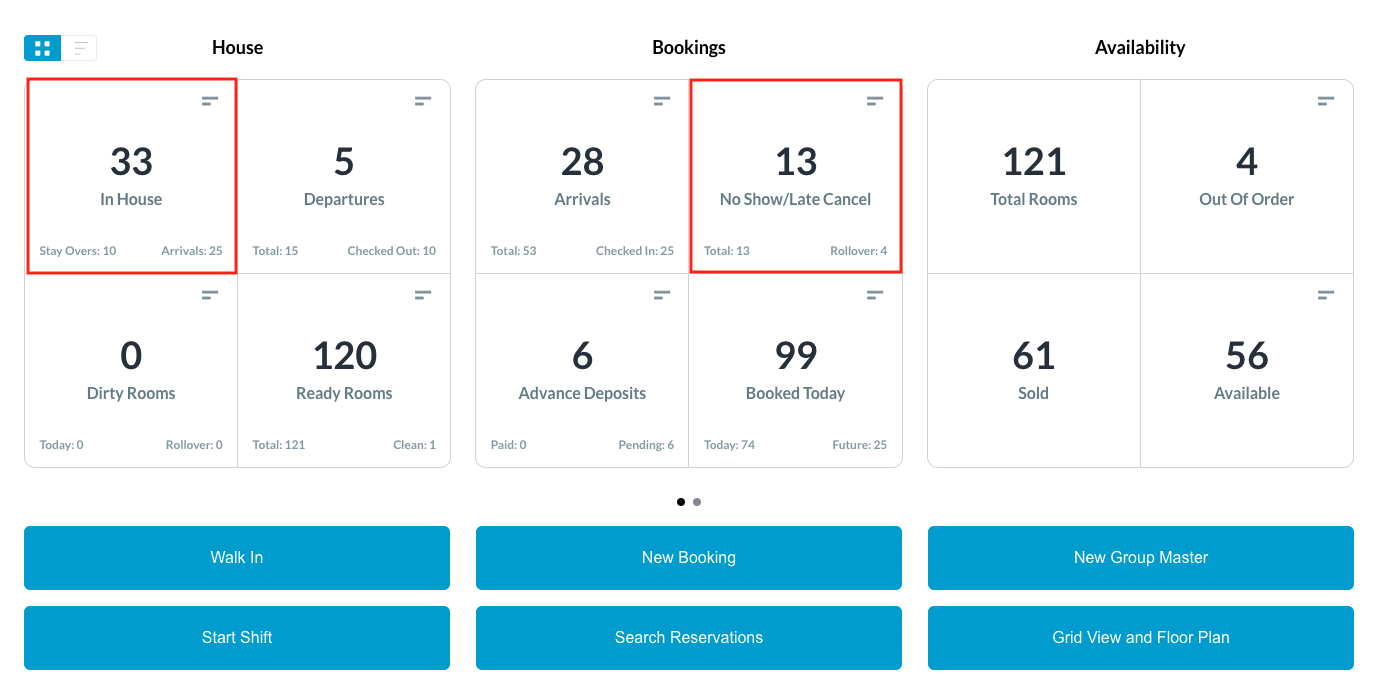 |
Sélectionnez la réservation en salle applicable. Ou sélectionnez la réservation en cas de non-présentation applicable. | 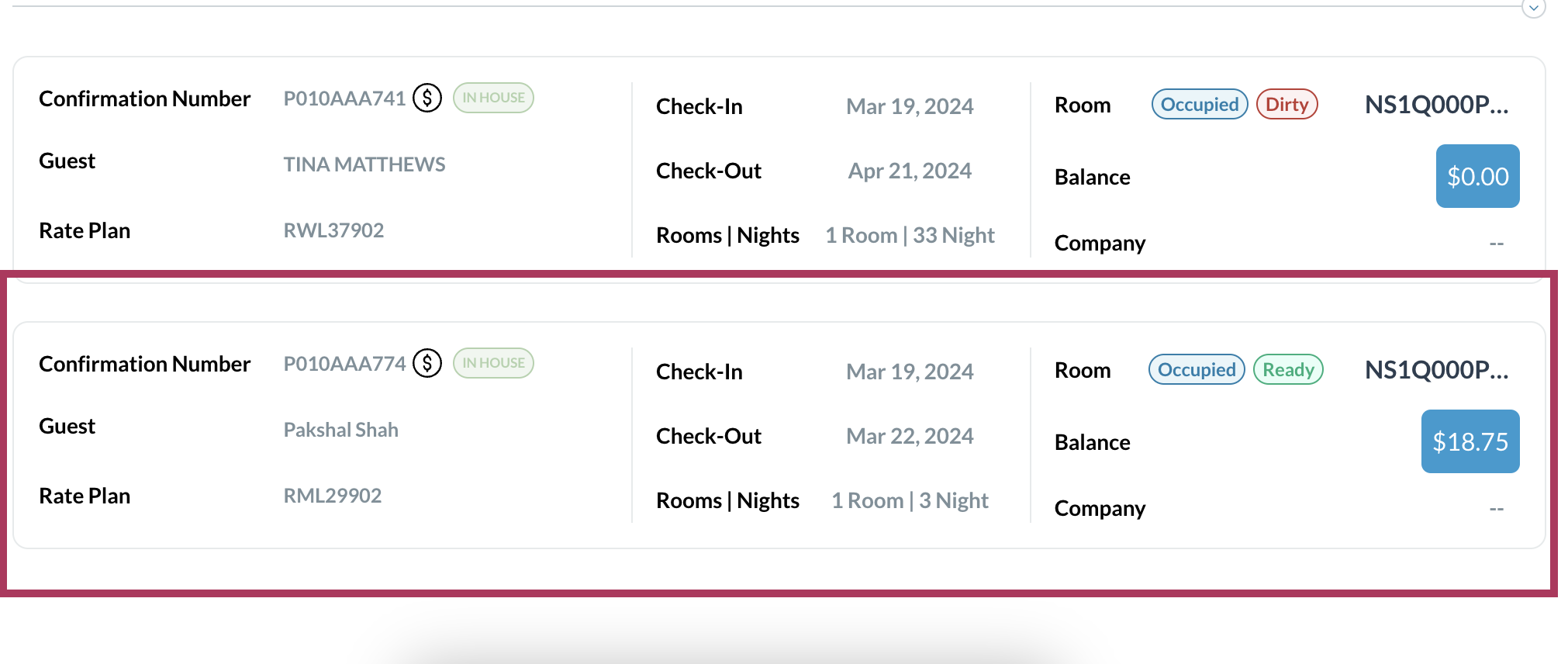 Réservation sur place 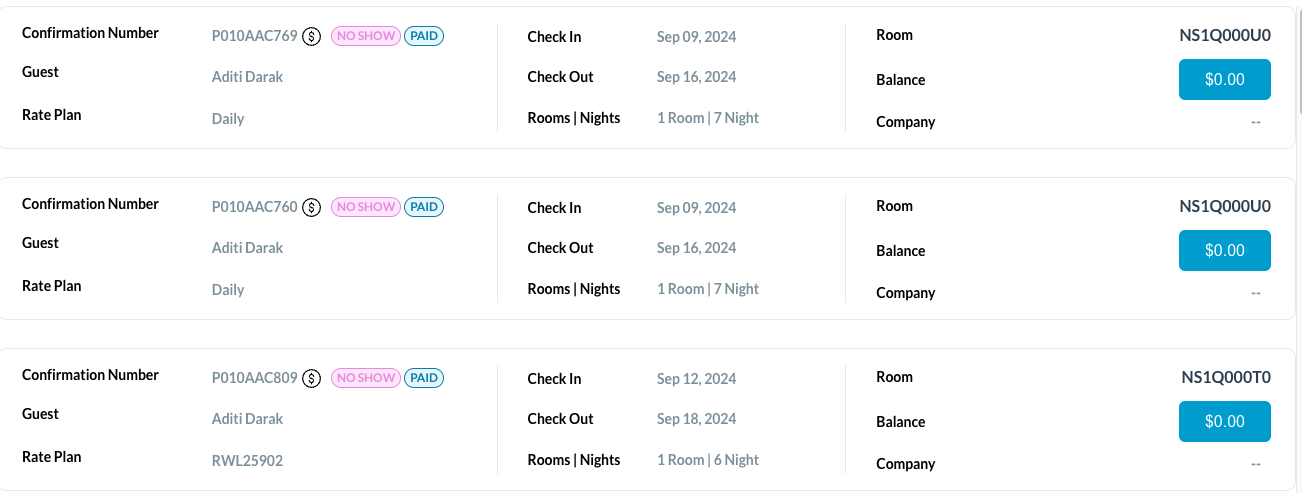 Réservation en cas de non-présentation |
La page des détails de la réservation s'affiche. Sélectionnez « Actions ». | 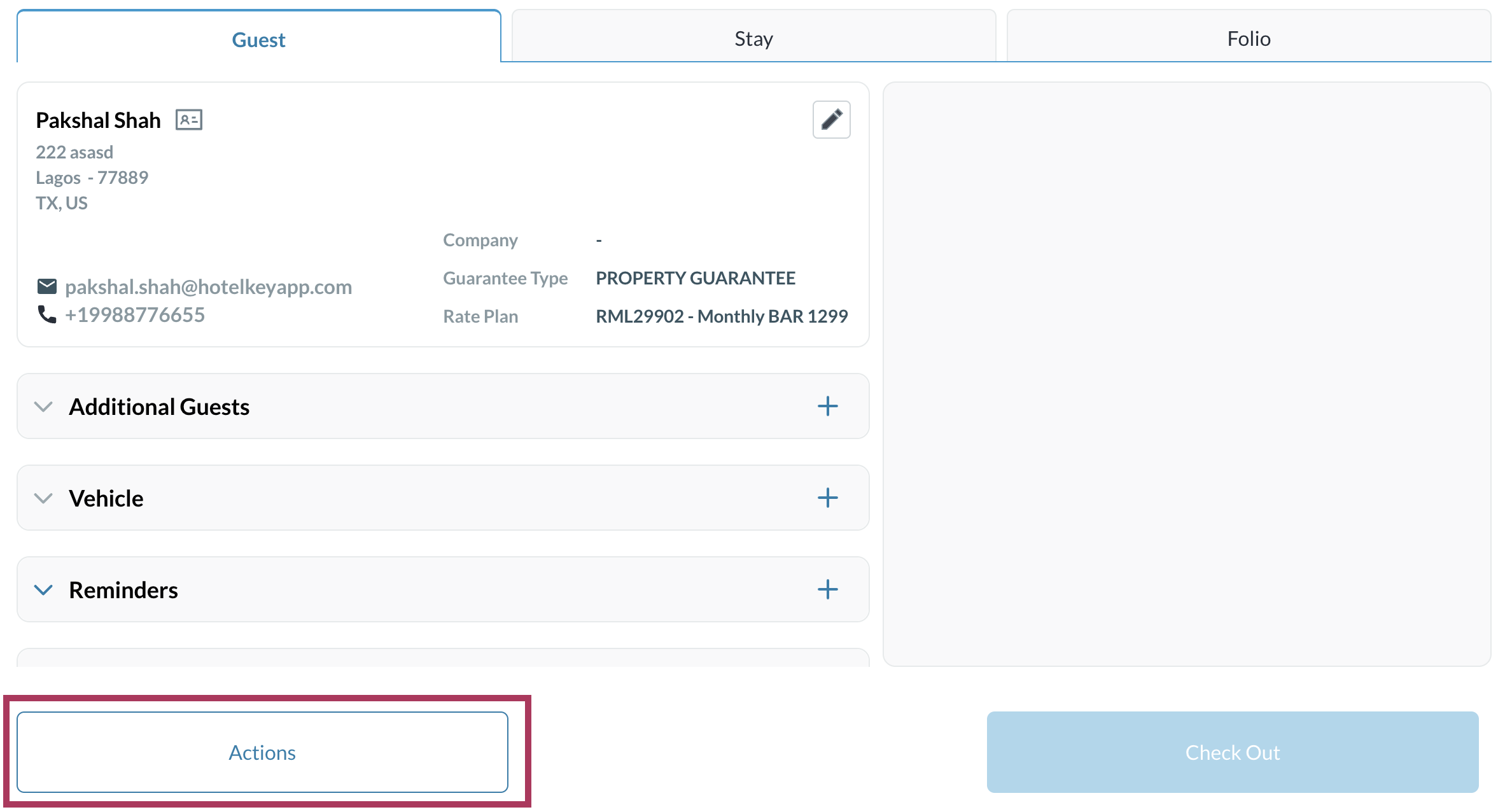 |
Dans la liste contextuelle des actions, sélectionnez Copier la réservation. | 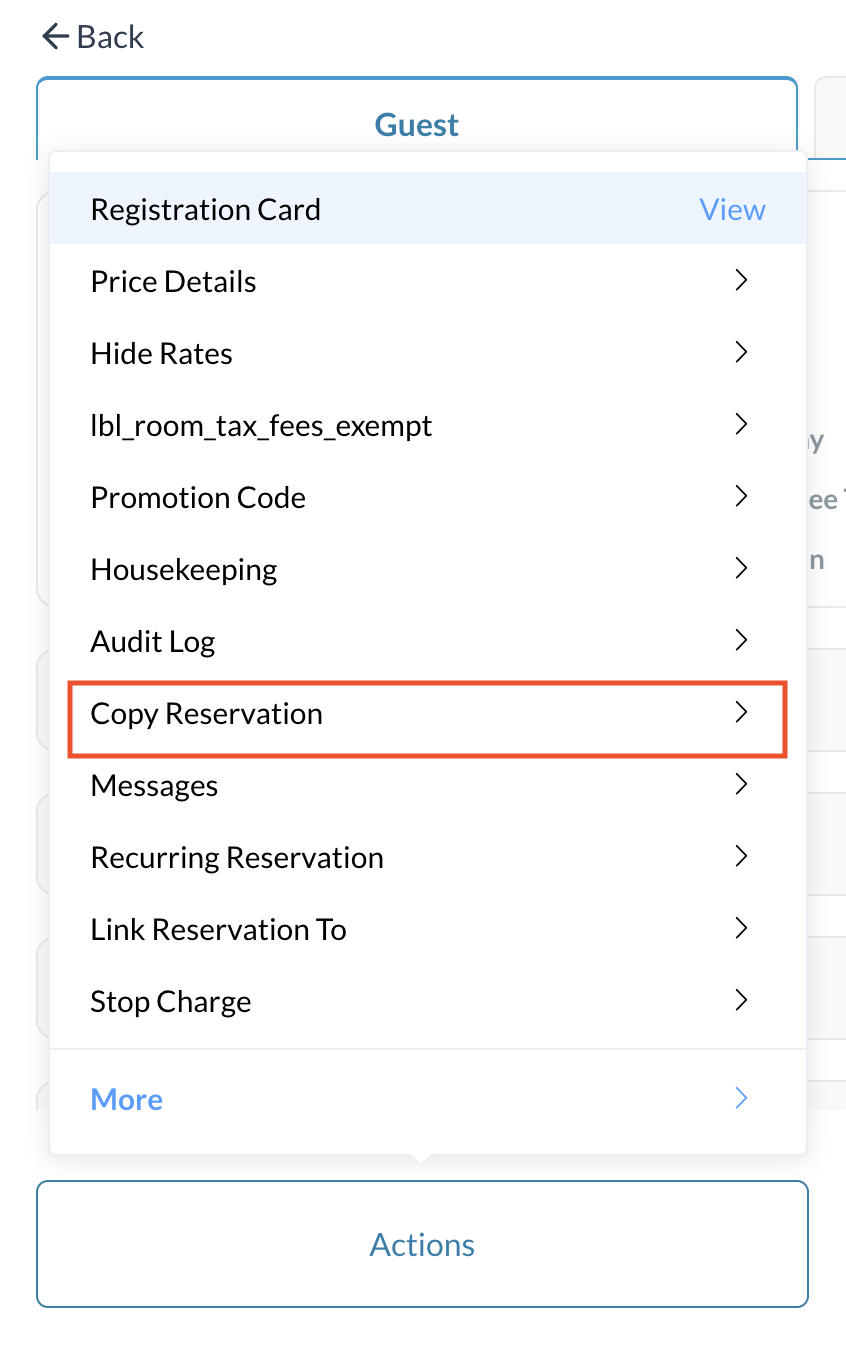 |
Une fenêtre contextuelle « Copier la réservation » s'affiche. Cochez les cases appropriées pour activer ou désactiver la copie des informations, puis cliquez sur « Suivant ». Dans l'exemple, les options « Type de garantie » et « Informations client » sont activées (en bleu) et seront copiées. Les informations sur l'entreprise, le profil et les informations sur la chambre sont désactivées (en gris) et ne seront pas copiées. | 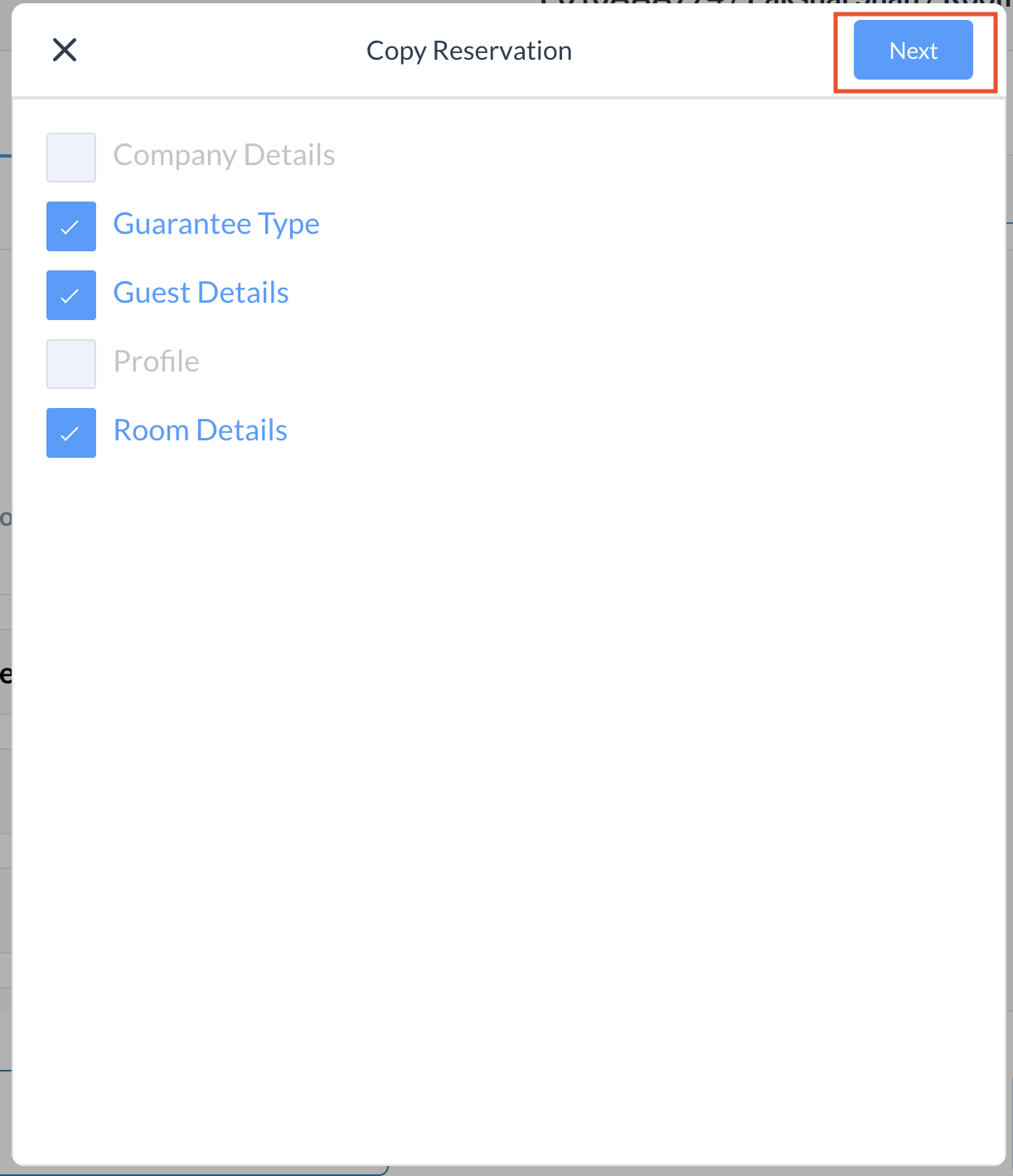 |
Sélectionnez les dates d'arrivée et de départ applicables dans la réservation copiée, puis sélectionnez le type de chambre et un code tarifaire (bouton bleu). Dans l'exemple, trois codes tarifaires et types de chambres sont disponibles. Votre établissement peut proposer des options supplémentaires. | 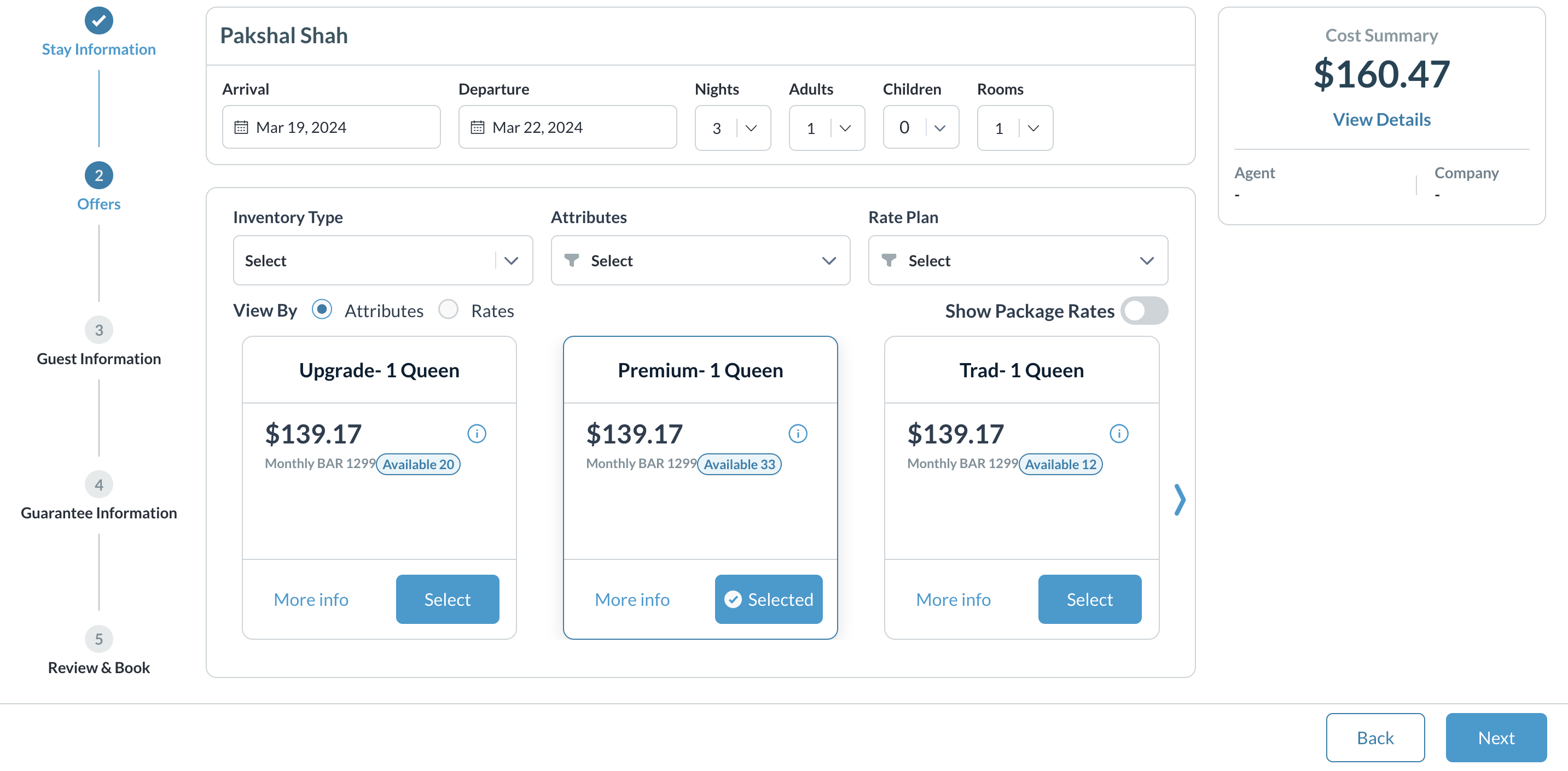 |
La page des détails de la réservation s'affiche. Sélectionnez l'onglet « Séjour ». | 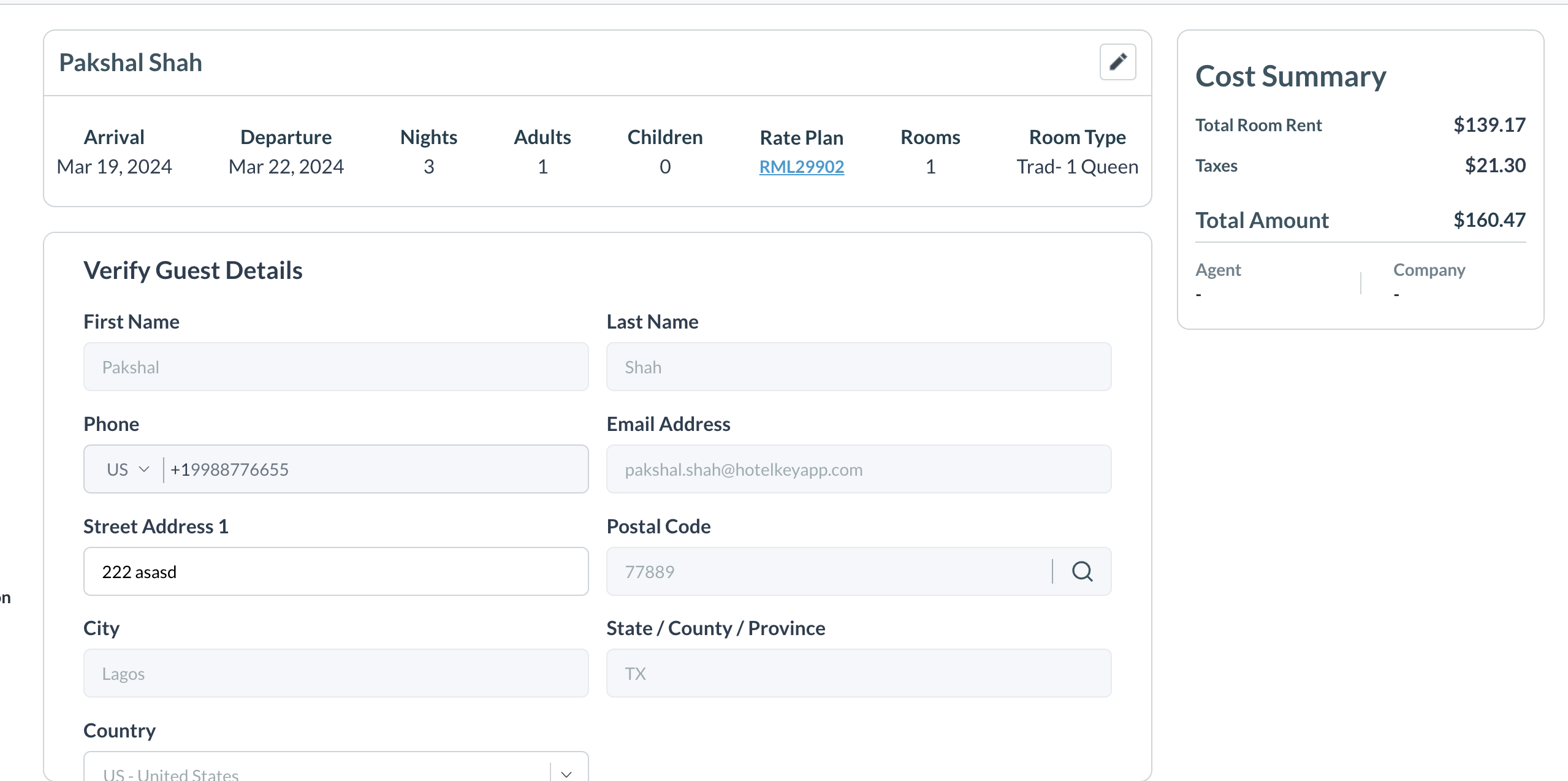 |
Les détails du séjour s'affichent. Sélectionnez « Confirmer la réservation ». | 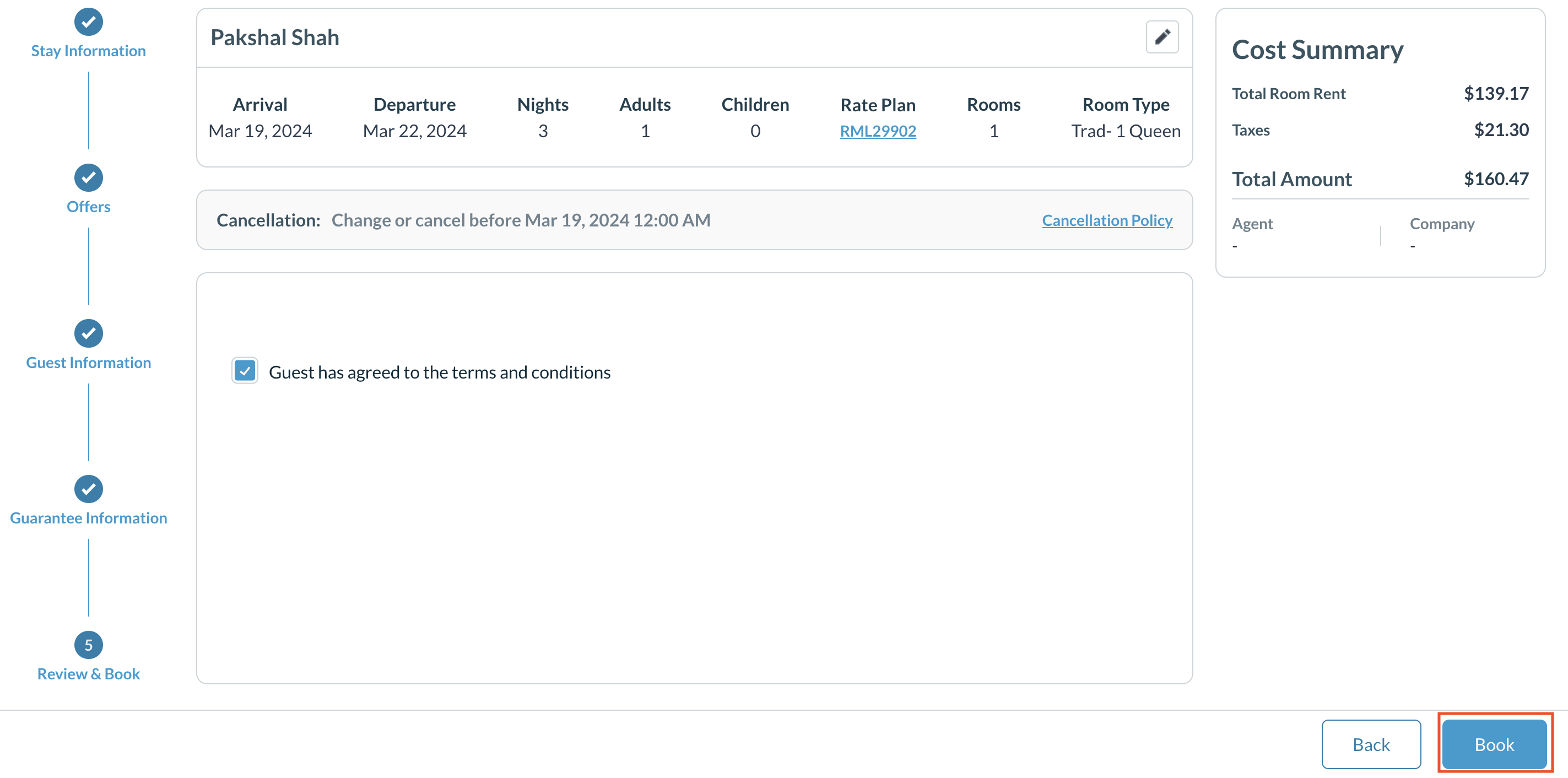 |
La page de réservation s'affiche. La nouvelle réservation est créée. | 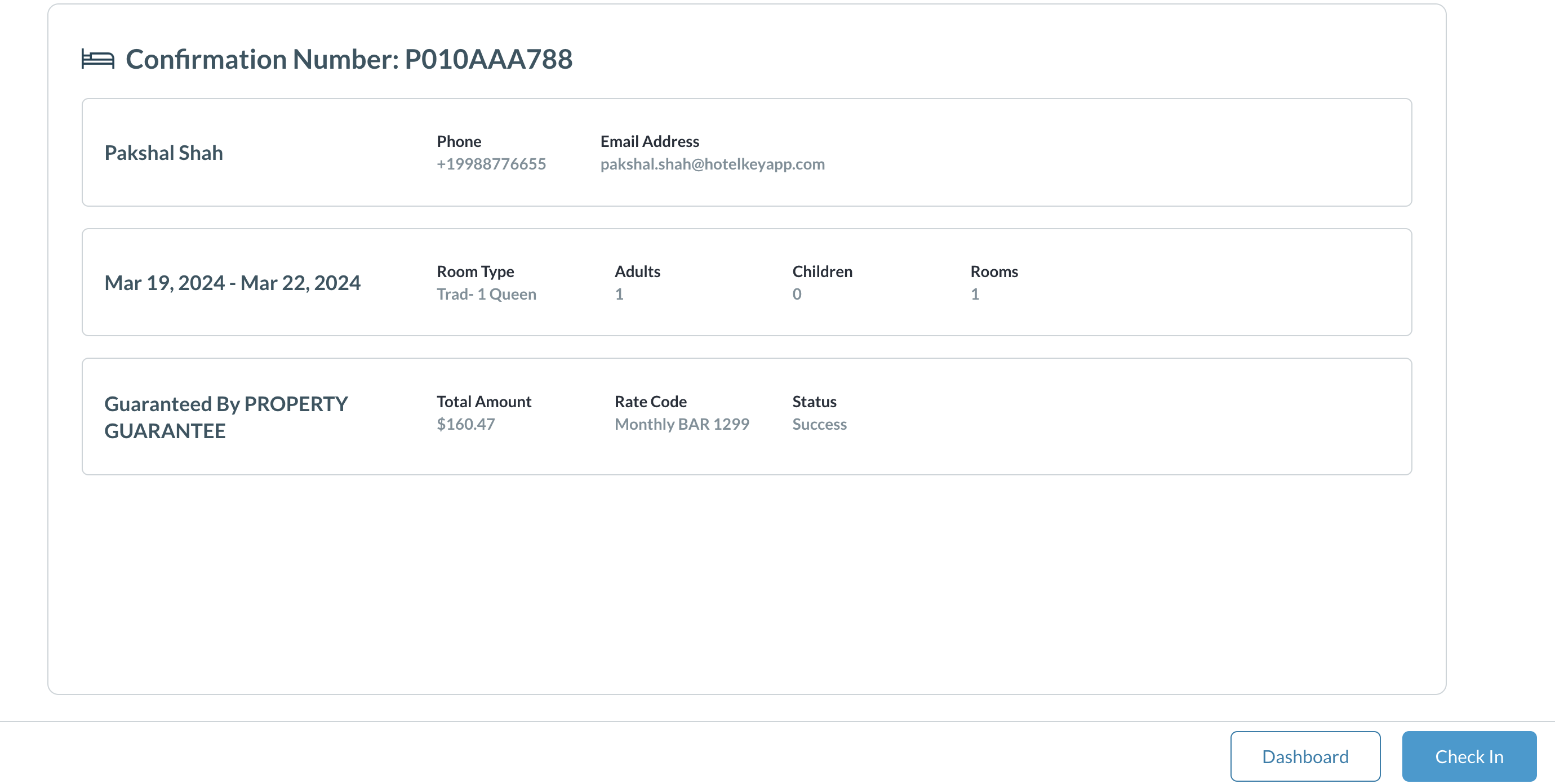 |
